
Come possiamo impedire al disco rigido di inserire la modalità di sospensione in Windows
Come possiamo impedire al disco rigido di inserire la modalità di sospensione in Windows

In mod default, atunci cand lipsim din fata computer mai mult timp iar Winxp nu inregistreaza nicio activitate in aceasta perioada, hard disk-ul atasat Sistema intra in modul Sonno (se opreste) pentru a salva energie (aceasta setare este benefica in special pentru Laptop o, cand functioneaza pe baterie). In timp ce acesta este un lucru bun (atat pentru salvarea energiei cat si pentru mentinerea hdd-ului la performanta optima), atunci cand revenim in fata computerului observam o oarecare intarziere in executarea comenzilor date pentru cateva minute, pana cand hdd-ul isi revine din modul Sleep. In cazul in care se intampla sa luam destul de des pauze din fata computerului, este destul de stresant ca de fiecare data sa asteptam hdd-ul sa porneasca din nou. Pentru a rezolva aceasta problema putem fie sa crestem perioada de timp dupa care hdd-ul sa intre in Sleep (in mod default aceasta este de 20 de minute), fie sa dezactivam de tot acest caratteristica (mai exactm sa dezactivam intrarea in sleep a hard disk-ului sistemului).
In cazul in care pauzele dvs dureaza intre jumatate de ora si o ora si nu doriti sa dezactivati de tot oprirea hdd-ului cand computerul intra in oziare, puteti creste perioada de timp dupa care hdd-ul sa se opreasca atunci cand sistemul nu este folosit:
- pentru laptop-uri, dati click pe iconita bateriei din aria de notificatii a sistemului (Systray), quindi selezionare More power options (pentru desktop-uri intrati in Pannello di controllo > Hardware e suono > Opzioni di risparmio energia)
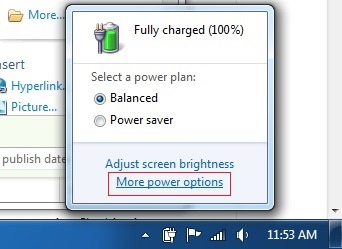
- nella finestra di Pannello di controllo deschisa (Opzioni di risparmio energia), dati click pe link-ul Modifica le impostazioni del piano in dreptul planului de energie folosit
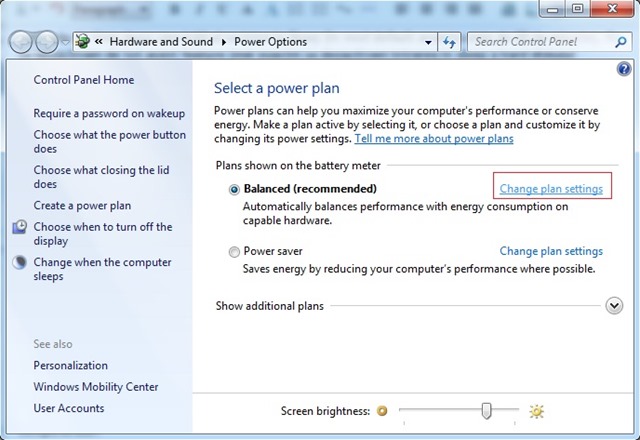
- Quindi fare clic su Modifica le impostazioni di alimentazione avanzate
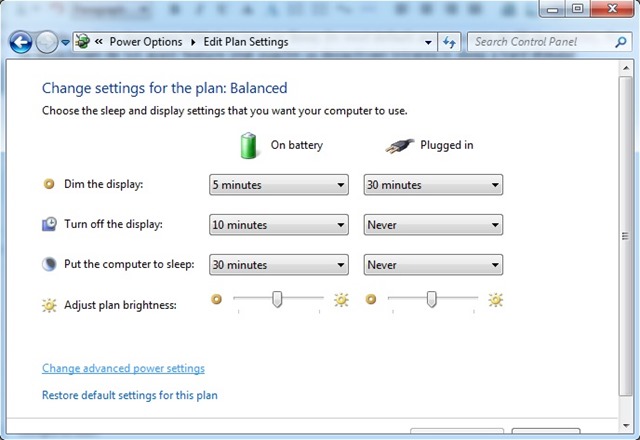
- in fereastra deschisa, sub Advanced Settings, fai clic su Hard disk, poi su Turn off hard disk after
- veti observa (cel putin in cazul laptopurilor) doua optiuni: On battery E Plugged in
- selectati fiecare dintre aceste optiuni pentru a modifica timpul dupa care hdd-ul sa se opreasca atunci cand sistemul este oziare (de exemplu 30 minute pentru On battery si 60 minute pentru Plugged in) quindi fare clic su Fare domanda a E OK
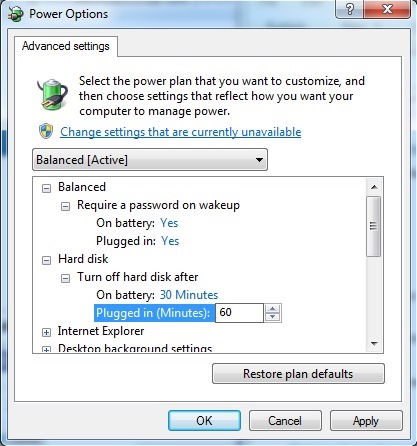
Se lo desidera dezactivati de tot oprirea hdd-ului atunci cand sistemul intra in oziare (nu este recomandat pentru modul On battery), modificati timpul de oprire la 0 minute (valoarea pentru Mai). In felul acesta veti preveni intrarea hdd-ului in Sleep indiferent de cat de mult veti lipsi din fata computerului.
Impostazioni invisibili – How to prevent hard disk from entering in Sleep mode in Windows
Come possiamo impedire al disco rigido di inserire la modalità di sospensione in Windows
Cosa c'è di nuovo
Di invisibile
Appassionato di tecnologia, mi piace testare e scrivere tutorial sui sistemi operativi di Windows, cercando di scoprire cose interessanti.
Visualizza tutti i post in modalità invisibilePotrebbe interessarti anche...

